Redis数据库安装使用说明
redis下载安装教程
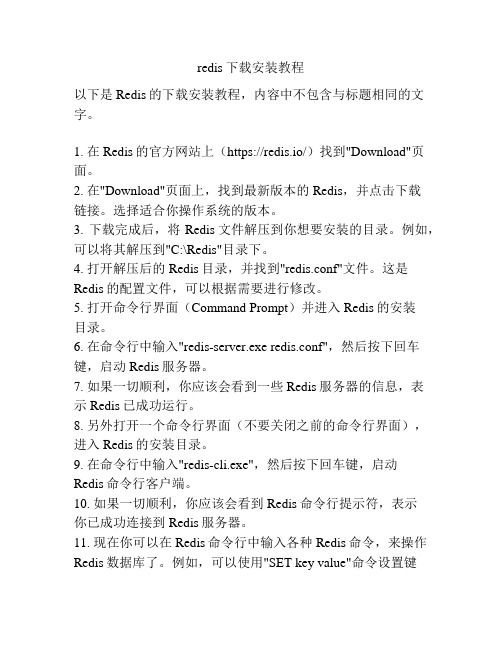
redis下载安装教程以下是Redis的下载安装教程,内容中不包含与标题相同的文字。
1. 在Redis的官方网站上(https://redis.io/)找到"Download"页面。
2. 在"Download"页面上,找到最新版本的Redis,并点击下载链接。
选择适合你操作系统的版本。
3. 下载完成后,将Redis文件解压到你想要安装的目录。
例如,可以将其解压到"C:\Redis"目录下。
4. 打开解压后的Redis目录,并找到"redis.conf"文件。
这是Redis的配置文件,可以根据需要进行修改。
5. 打开命令行界面(Command Prompt)并进入Redis的安装目录。
6. 在命令行中输入"redis-server.exe redis.conf",然后按下回车键,启动Redis服务器。
7. 如果一切顺利,你应该会看到一些Redis服务器的信息,表示Redis已成功运行。
8. 另外打开一个命令行界面(不要关闭之前的命令行界面),进入Redis的安装目录。
9. 在命令行中输入"redis-cli.exe",然后按下回车键,启动Redis命令行客户端。
10. 如果一切顺利,你应该会看到Redis命令行提示符,表示你已成功连接到Redis服务器。
11. 现在你可以在Redis命令行中输入各种Redis命令,来操作Redis数据库了。
例如,可以使用"SET key value"命令设置键值对,使用"GET key"命令获取键的值等等。
12. 当你完成Redis的使用后,可以使用"SHUTDOWN"命令关闭Redis服务器。
以上是Redis的下载安装教程。
根据这些步骤,你应该能够成功下载并安装Redis,并开始使用它。
RedisDesktopManager(Redis可视化工具)安装及使用教程

RedisDesktopManager(Redis可视化工具)安装及使用教程一、安装RedisDesktopManager二、使用RedisDesktopManager1. 打开RedisDesktopManager:安装完成后,在系统中RedisDesktopManager并打开。
2. 新建连接:在RedisDesktopManager界面点击左上角的“Connect to Redis Server”按钮,弹出新建连接窗口。
3. 填写连接信息:在新建连接窗口中,填写Redis服务器的IP地址、端口号等信息,并设置一个连接名称。
4. 测试连接:点击“Test Connection”按钮测试连接是否成功,如果成功会弹出一个成功提示框。
5. 保存连接:连接测试成功后,点击“Save”按钮保存连接信息。
6. 连接到Redis服务器:在RedisDesktopManager的连接列表中,选择之前保存的连接,并点击“Connect”按钮进行连接。
8. 导入导出数据:在导航栏中选择需要导入或导出的数据库,点击右上角的“Import Data”或“Export Data”按钮,选择对应的文件进行操作。
9. 执行命令:在RedisDesktopManager中支持执行Redis命令,点击左上角的“Execute”按钮,在弹出的命令输入框中输入对应的命令,回车执行即可。
10. 设置:点击RedisDesktopManager界面的“Settings”按钮,可以进行一些软件设置,如调整字体大小、修改界面语言等。
三、常见问题1. 连接失败:如果连接失败,首先检查填写的连接信息是否正确,确认Redis服务器是否开启并监听对应的端口。
2. 密码验证:如果Redis服务器需要密码验证,在连接信息中填写正确的密码即可。
3. RedisDesktopManager无法显示部分键值对:RedisDesktopManager在默认情况下只显示100条键值对,可以在设置中调整显示的数量。
linux下Redis安装详解
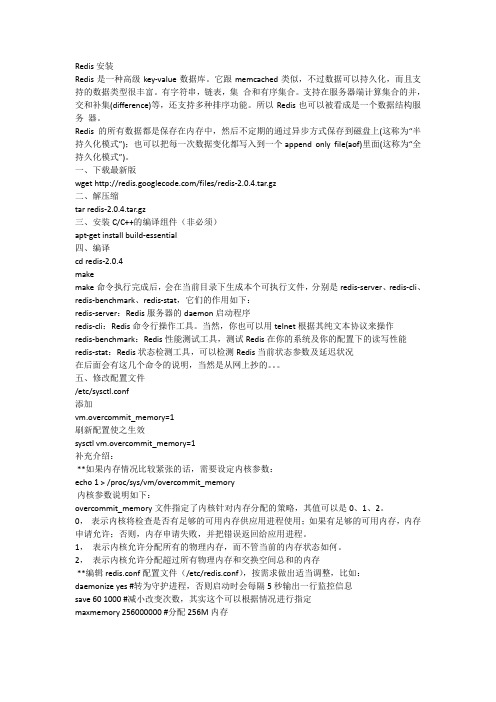
Redis安装Redis是一种高级key-value数据库。
它跟memcached类似,不过数据可以持久化,而且支持的数据类型很丰富。
有字符串,链表,集合和有序集合。
支持在服务器端计算集合的并,交和补集(difference)等,还支持多种排序功能。
所以Redis也可以被看成是一个数据结构服务器。
Redis的所有数据都是保存在内存中,然后不定期的通过异步方式保存到磁盘上(这称为“半持久化模式”);也可以把每一次数据变化都写入到一个append only file(aof)里面(这称为“全持久化模式”)。
一、下载最新版wget /files/redis-2.0.4.tar.gz二、解压缩tar redis-2.0.4.tar.gz三、安装C/C++的编译组件(非必须)apt-get install build-essential四、编译cd redis-2.0.4makemake命令执行完成后,会在当前目录下生成本个可执行文件,分别是redis-server、redis-cli、redis-benchmark、redis-stat,它们的作用如下:redis-server:Redis服务器的daemon启动程序redis-cli:Redis命令行操作工具。
当然,你也可以用telnet根据其纯文本协议来操作redis-benchmark:Redis性能测试工具,测试Redis在你的系统及你的配置下的读写性能redis-stat:Redis状态检测工具,可以检测Redis当前状态参数及延迟状况在后面会有这几个命令的说明,当然是从网上抄的。
五、修改配置文件/etc/sysctl.conf添加vm.overcommit_memory=1刷新配置使之生效sysctl vm.overcommit_memory=1补充介绍:**如果内存情况比较紧张的话,需要设定内核参数:echo 1 > /proc/sys/vm/overcommit_memory内核参数说明如下:overcommit_memory文件指定了内核针对内存分配的策略,其值可以是0、1、2。
linux之redis6.2环境安装与配置
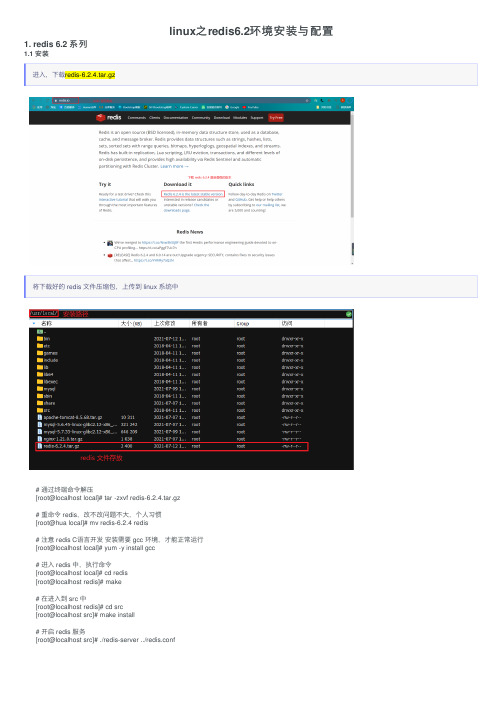
linux之redis6.2环境安装与配置1. redis 6.2 系列1.1 安装进⼊,下载redis-6.2.4.tar.gz将下载好的 redis ⽂件压缩包,上传到 linux 系统中# 通过终端命令解压[root@localhost local]# tar -zxvf redis-6.2.4.tar.gz# 重命令 redis,改不改问题不⼤,个⼈习惯[root@hua local]# mv redis-6.2.4 redis# 注意 redis C语⾔开发安装需要 gcc 环境,才能正常运⾏[root@localhost local]# yum -y install gcc# 进⼊ redis 中,执⾏命令[root@localhost local]# cd redis[root@localhost redis]# make# 在进⼊到 src 中[root@localhost redis]# cd src[root@localhost src]# make install# 开启 redis 服务[root@localhost src]# ./redis-server ../redis.conf注意:这样开启服务,会有问题,它以前台模式运⾏服务,这样还需要另外⼀台连接服务器来对 redis 操作# 修改 redis.conf 配置⽂件[root@localhost src]# vim /usr/local/redis/redis.conf保存并开启服务测试# 进⼊到 redis 中的 src ⾥,开启服务时,带上 redis 配置⽂件[root@localhost src]# ./redis-server ../redis.conf# 连接 redis 客户端,进⾏操作,显⽰地址和端⼝表⽰ redis 连接成功,可以使⽤[root@localhost src]# ./redis-cli127.0.0.1:6379>远程连接# 综上,能够正常开启和连接服务,但是在windows中使⽤ RDM 或者 IDEA,就⽆法连接成功# 原因是没有设置远程连接# 修改 redis 配置⽂件[root@localhost src]# vim /usr/local/redis/redis.conf# 重启 redis 服务[root@localhost src]# ./redis-server ../redis.conf防⽕墙# 综上得到配置好还是远程连接不上,最后排查防⽕墙[root@localhost local]# systemctl status firewalld.service# 关闭防⽕墙[root@localhost local]# systemctl stop firewalld.service⾃启动# 编写⾃启动脚本# 注意在 /etc/init.d 中编写 redis ⽂件,/etc/init.d 就是开机初始化⽂件夹[root@localhost src]# vi /etc/init.d/redis配置信息#!/bin/sh# chkconfig: 2345 10 90# description: Start and Stop redis# 到本机安装redis后,存放redis命令的⽬录PATH=/usr/local/bin:/usr/local/redis/src# redis的默认端⼝,要和下⽂中的redis.conf中⼀致REDISPORT=6379# redis服务端的命令EXEC=/usr/local/redis/src/redis-server# redis客户端的命令这两个⼀般都在 PATH⽬录下REDIS_CLI=/usr/local/redis/src/redis-cli# reids的进程⽂件⽣成的位置PIDFILE=/var/run/redis.pid# redis的配置⽂件所在的⽬录CONF="/usr/local/redis/redis.conf"case "$1" instart)if [ -f $PIDFILE ]thenecho "$PIDFILE exists, process is already running or crashed." elseecho "Starting Redis server..."$EXEC $CONFfiif [ "$?"="0" ]thenecho "Redis is running..."fi;;stop)if [ ! -f $PIDFILE ]thenecho "$PIDFILE exists, process is not running."elsePID=$(cat $PIDFILE)echo "Stopping..."$REDIS_CLI -p $REDISPORT SHUTDOWNsleep 2while [ -x $PIDFILE ]doecho "Waiting for Redis to shutdown..."sleep 1doneecho "Redis stopped"fi;;restart|force-reload)${0} stop${0} start;;*)echo "Usage: /etc/init.d/redis {start|stop|restart|force-reload}" >&2 exit 1esac# 保存后,进⼊到 /etc/init.d 中[root@localhost src]# cd /etc/init.d# 查看⽂件权限[root@localhost init.d]# ll-rw-r--r--. 1 root root 18281 May 22 2020 functions-rwxr-xr-x. 1 root root 10613 Jul 9 19:32 mysql-rwxr-xr-x. 1 root root 4569 May 22 2020 netconsole-rwxr-xr-x. 1 root root 7928 May 22 2020 network-rw-r--r--. 1 root root 1160 Oct 2 2020 README-rw-r--r--. 1 root root 1898 Jul 15 16:20 redis# 修改 redis ⽂件权限[root@localhost init.d]# chmod 775 redis# 再次查看 redis 权限-rw-r--r--. 1 root root 18281 May 22 2020 functions-rwxr-xr-x. 1 root root 10613 Jul 9 19:32 mysql-rwxr-xr-x. 1 root root 4569 May 22 2020 netconsole-rwxr-xr-x. 1 root root 7928 May 22 2020 network-rw-r--r--. 1 root root 1160 Oct 2 2020 README-rwxr-xr-x. 1 root root 1898 Jul 15 16:20 redis# 测试是否有效[root@localhost init.d]# /etc/init.d/redis startStarting Redis server...Redis is running...# 最后添加⾃启[root@localhost init.d]# chkconfig --add redis# 开启⾃启[root@localhost init.d]# chkconfig redis on# 查看服务[root@localhost init.d]# chkconfig --list安装完毕!1.2 卸载查看是否安装了 redis 数据库# 查看是否存在 redis[root@localhost local]# rpm -qa | grep redis[root@localhost local]# find / -name redis/etc/selinux/targeted/active/modules/100/redis/usr/local/redis# 查看服务是否开启状态[root@localhost local]# ps -ef | grep 6379root 2854 1 0 14:31 ? 00:00:01 ./redis-server 0.0.0.0:6379root 6970 1465 0 14:41 pts/0 00:00:00 grep --color=auto 6379# 存在服务进程,将其杀死[root@localhost local]# kill -9 2854# 卸载 redis 服务[root@localhost local]# rm -rf /etc/selinux/targeted/active/modules/100/redis [root@localhost local]# rm -rf /usr/local/redis卸载完毕!。
mac下redis安装、设置、启动停止方法详解

mac下redis安装、设置、启动停⽌⽅法详解需要下载release版本,下载地址:我这⾥下载的是:解压到/usr/local/redis⽬录中,然后依次执⾏以下命令:cd /usr/local/redissudo make testsudo make install启动redis-serverredis-server如上图,redis-server启动成功,并监听6379端⼝。
常⽤命令说明redis-server redis服务器redis-cli redis客户端redis-benchmark redis性能测试⼯具redis-check-aof AOF⽂件修复⼯具redis-check-rdb RDB⽂件修复⼯具启动和停⽌服务端启动默认启动如上,在命令redis-server即启动redis服务端。
且接受客户端连接根据设置启动在 /usr/local/redis⽬录下建⽴bin,etc,db三个⽬录把/usr/local/redis/src⽬录下的mkreleasehdr.sh,redis-benchmark, redis-check-rdb, redis-cli, redis-server拷贝到bin⽬录在etc下,新建配置redis.conf,内容如下。
/usr/local/redis下新建⽇志⽂件log-redis.log,并修改当前⽤户使⽤权限。
sudo chown -R shoren /usr/local/redis/启动服务端:redis-server /usr/local/redis/etc/redis.conf#修改为守护模式daemonize yes#设置进程锁⽂件pidfile /usr/local/redis/redis.pid#端⼝port 6379#客户端超时时间timeout 300#⽇志级别loglevel debug#⽇志⽂件位置logfile /usr/local/redis/log-redis.log#设置数据库的数量,默认数据库为16,可以使⽤SELECT 命令在连接上指定数据库iddatabases 16##指定在多长时间内,有多少次更新操作,就将数据同步到数据⽂件,可以多个条件配合#save#Redis默认配置⽂件中提供了三个条件:save 900 1save 300 10save 60 10000#指定存储⾄本地数据库时是否压缩数据,默认为yes,Redis采⽤LZF压缩,如果为了节省CPU时间,#可以关闭该#选项,但会导致数据库⽂件变的巨⼤rdbcompression yes#指定本地数据库⽂件名dbfilename dump.rdb#指定本地数据库路径dir /usr/local/redis/db/#指定是否在每次更新操作后进⾏⽇志记录,Redis在默认情况下是异步的把数据写⼊磁盘,如果不开启,可能#会在断电时导致⼀段时间内的数据丢失。
CentOS7系统离线安装Redis
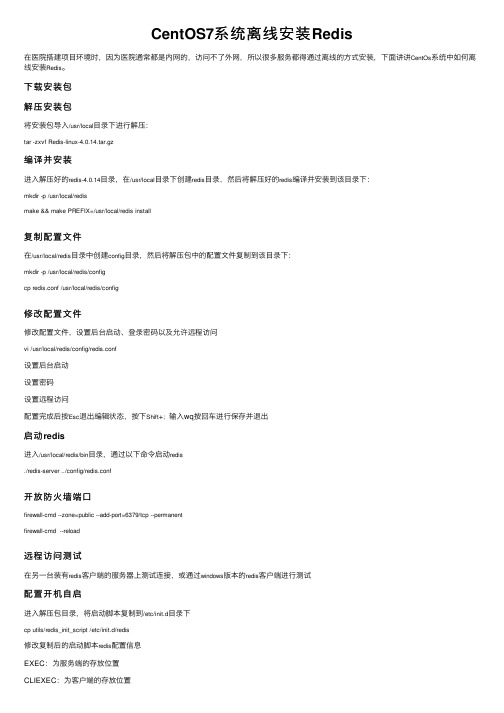
CentOS7系统离线安装Redis在医院搭建项⽬环境时,因为医院通常都是内⽹的,访问不了外⽹,所以很多服务都得通过离线的⽅式安装,下⾯讲讲CentOs系统中如何离线安装Redis。
下载安装包解压安装包将安装包导⼊/usr/local⽬录下进⾏解压:tar -zxvf Redis-linux-4.0.14.tar.gz编译并安装进⼊解压好的redis-4.0.14⽬录,在/usr/local⽬录下创建redis⽬录,然后将解压好的redis编译并安装到该⽬录下:mkdir -p /usr/local/redismake && make PREFIX=/usr/local/redis install复制配置⽂件在/usr/local/redis⽬录中创建config⽬录,然后将解压包中的配置⽂件复制到该⽬录下:mkdir -p /usr/local/redis/configcp redis.conf /usr/local/redis/config修改配置⽂件修改配置⽂件,设置后台启动、登录密码以及允许远程访问vi /usr/local/redis/config/redis.conf设置后台启动设置密码设置远程访问配置完成后按Esc退出编辑状态,按下Shift+;输⼊wq按回车进⾏保存并退出启动redis进⼊/usr/local/redis/bin⽬录,通过以下命令启动redis./redis-server ../config/redis.conf开放防⽕墙端⼝firewall-cmd --zone=public --add-port=6379/tcp --permanentfirewall-cmd --reload远程访问测试在另⼀台装有redis客户端的服务器上测试连接,或通过windows版本的redis客户端进⾏测试配置开机⾃启进⼊解压包⽬录,将启动脚本复制到/etc/init.d⽬录下cp utils/redis_init_script /etc/init.d/redis修改复制后的启动脚本redis配置信息EXEC:为服务端的存放位置CLIEXEC:为客户端的存放位置PIDFILE:为记录进程ID的⽂件的存放位置CONF:为配置⽂件的存放位置赋予启动脚本执⾏权限chmod +x /etc/init.d/redis增加系统服务chkconfig --add redischkconfig --list redis sudo停⽌刚刚测试启动的redis服务ps -ef |grep rediskill -9 进程ID删除刚刚启动时的pidrm -rf /var/run/redis_6379.pid启动redisservice redis start完事了~以后服务器⼀开机就会⾃动启动redis了。
redisdesktop使用方法

redisdesktop使用方法(原创实用版4篇)目录(篇1)1.RedisDesktop 简介2.RedisDesktop 安装方法3.RedisDesktop 使用方法4.RedisDesktop 的特点与优势正文(篇1)一、RedisDesktop 简介RedisDesktop 是一款用于管理和操作 Redis 数据库的图形化界面工具,用户通过可视化操作界面对数据库进行各种操作,如添加、删除、修改、查询等,极大地简化了 Redis 数据库的管理过程,提高了工作效率。
二、RedisDesktop 安装方法1.首先,需要确保您的计算机上已经安装了 Redis 数据库。
如果尚未安装,请参考 Redis 官方文档进行安装。
2.下载 RedisDesktop 的最新版本,解压缩后得到一个文件夹。
3.打开解压后的文件夹,双击其中的“RedisDesktop.exe”文件,即可启动 RedisDesktop。
三、RedisDesktop 使用方法1.连接 Redis 数据库在 RedisDesktop 的主界面,点击“连接”按钮,输入 Redis 数据库的地址和端口,点击“连接”。
如果需要密码,请在弹出的对话框中输入密码。
2.创建新数据库连接成功后,在主界面的左侧菜单栏中,点击“新建”,选择“数据库”,输入新数据库的名称,点击“确定”。
3.添加数据在主界面的左侧菜单栏中,点击“添加”,选择数据类型(如字符串、哈希表、列表等),输入数据及键值,点击“确定”。
4.删除数据在主界面的左侧菜单栏中,点击“删除”,选择数据类型,输入要删除的数据及键值,点击“确定”。
5.查询数据在主界面的左侧菜单栏中,点击“查询”,选择数据类型,输入要查询的数据及键值,点击“确定”。
四、RedisDesktop 的特点与优势1.简单直观的界面:RedisDesktop 的界面非常简单直观,所有功能信息一目了然,用户可以轻松上手。
2.丰富的功能:RedisDesktop 支持多种数据类型,如字符串、哈希表、列表、集合、有序集合等,满足用户的各种需求。
Redis集群使用指南
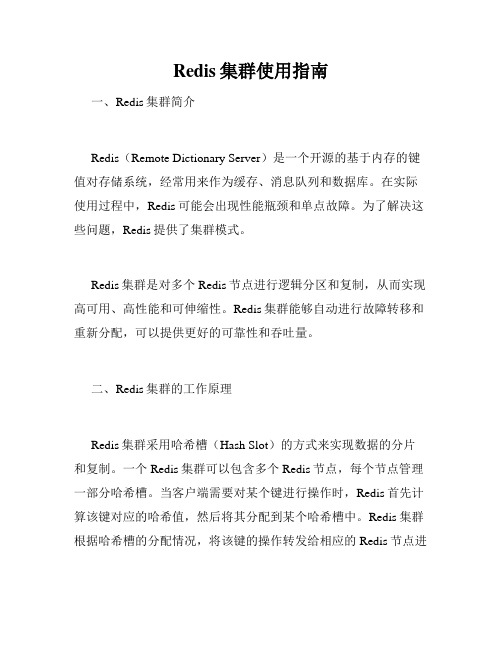
Redis集群使用指南一、Redis集群简介Redis(Remote Dictionary Server)是一个开源的基于内存的键值对存储系统,经常用来作为缓存、消息队列和数据库。
在实际使用过程中,Redis可能会出现性能瓶颈和单点故障。
为了解决这些问题,Redis提供了集群模式。
Redis集群是对多个Redis节点进行逻辑分区和复制,从而实现高可用、高性能和可伸缩性。
Redis集群能够自动进行故障转移和重新分配,可以提供更好的可靠性和吞吐量。
二、Redis集群的工作原理Redis集群采用哈希槽(Hash Slot)的方式来实现数据的分片和复制。
一个Redis集群可以包含多个Redis节点,每个节点管理一部分哈希槽。
当客户端需要对某个键进行操作时,Redis首先计算该键对应的哈希值,然后将其分配到某个哈希槽中。
Redis集群根据哈希槽的分配情况,将该键的操作转发给相应的Redis节点进行处理。
如果某个节点出现故障,Redis集群会自动将该节点管理的哈希槽重新分配给其他节点。
Redis集群采用主从复制的方式来实现数据的持久化和高可用。
每个主节点可以有多个从节点,主节点负责处理读写请求,同时将数据复制到从节点。
如果主节点出现故障,其中的一个从节点会被自动选举为新的主节点,继续处理客户端请求。
三、搭建Redis集群的步骤1、安装Redis节点在Linux系统上安装Redis比较简单,可以使用以下命令:sudo apt-get updatesudo apt-get install redis-server安装完毕后,可以通过以下命令启动Redis服务:sudo service redis-server start2、配置Redis节点每个Redis节点都需要进行一些配置,以便加入到Redis集群中。
可以通过以下命令进入Redis配置文件:sudo vim /etc/redis/redis.conf需要修改的配置项有以下几个:cluster-enabled yes:启用Redis集群模式。
- 1、下载文档前请自行甄别文档内容的完整性,平台不提供额外的编辑、内容补充、找答案等附加服务。
- 2、"仅部分预览"的文档,不可在线预览部分如存在完整性等问题,可反馈申请退款(可完整预览的文档不适用该条件!)。
- 3、如文档侵犯您的权益,请联系客服反馈,我们会尽快为您处理(人工客服工作时间:9:00-18:30)。
Redis数据库安装使用说明
Redis数据库安装使用说明
Windows 安装说明
下载
文件
配置
启动
CentOS 安装说明
下载
安装
配置
启动
关闭
redispy
检测
安装
说明
官方网站
Windows 安装说明
Windows下启动请使用Administrator账户
下载
请点击这里选择需要下载的版本
Windows版本只是为了开发使用,正式环境请选择在Linux下安装使用文件
程序说明
redisbenchmark.exe Redis性能测试工具
redischeckaof.exe数据修复
redischeckdump.exe检查导出工具
rediscli.exe Redis客户端
redisserver.exe Redis服务器
redis.windows.conf配置文件
配置
配置文件为 redis.windows.conf
主要修改以下几个参数:
内网运行,建议不设置认证密码
port6379#端口,默认为6379
logfile"redis.log"#日志文件
dbfilename dump.rdb #数据库文件
maxheap1024000000#修改为该值即可
dir ./ #路径(当前目录下)
启动
进入控制台,并跳转到reidsserver.exe目录下,输入以下命令即可:
redis-server redis.windows.conf
设置快捷启动
在redis程序文件夹下创建StartRedisDB.bat文件,并写入如下内容
redis-server redis.windows.conf
pause
保存即可,下次可以直接点击运行Redis服务端
CentOS 安装说明
如果安装使用过,请使用你自己的方法;如果没有安装使用过,请根据我的步骤安装
下载
选择相应的版本链接,以下为redis3.0.1版本
# wget http://download.redis.io/releases/redis-3.0.1.tar.gz 安装
# tar xzf redis-3.0.1.tar.gz
# cd redis-3.0.1
# make
编译后的二进制文件在src目录下,可以把他们复制到其他目录下:
# mkdir -p /home/redis
# cd ./src
# cp reids-* /home/redis
# cd /home/redis
redis就在/home/redis目录下
配置
配置文件在解压的目录下redis.conf
把配置文件放在/home/redis目录下(home/soft/redis-3.0.1为解压目录):
# cp /home/soft/redis-3.0.1 redis.conf /home/redis
主要修改以下几个参数
daemonize yes#yes 设置为后台运行方式
port6379#默认端口
logfile redis.log #日志文件
dbfilename dump.rdb #数据文件
dir ./ #当前目录下
启动
输入以下命令启动redis数据库:
# /home/redis/redis-server /home/redis/redis.conf 查看是否运行
# ps -elf | grep redis
若有reids进程,则说明数据库启动成功
关闭
关闭redis输入如下命令:
# /home/redis/redis-cli -h 127.0.0.1 -p 6379 shutdown
redispy
检测
[root@localhost redis]# python
Python2.7.8 (default, May112015, 06:11:32)
>>> import redis
Traceback (most recent call last):
File"<stdin>", line 1, in <module>
ImportError:No module named redis
>>>
>>>
如果显示如上信息,则需要安装redis模块;如果没有信息输出,则说明已经安装了redis模块
安装
通过pip安装python的redis模块 pip安装方法
pip install redis
检测
[root@localhost soft]# python
Python2.7.8 (default, May112015, 06:11:32)
>>> import redis
>>>
若没有信息输入,则安装成功
说明
python 操作redis简要说明
import redis
g_redis_db = None
def Redis():
return g_redis_db
def Redis_ConnectDB(redis_host, redis_port, redis_db): try:
global g_redis_db
g_redis_db = redis.Redis(host=redis_host,
port=redis_port, db=redis_db)
pass
except:
print'connect redis db failed'
pass
bConnected = g_redis_db.ping()
if bConnected == False:
print'connect redis db failed'
else:
print'connect redis db successful'
pass
def Redis_zadd(tableName, itemName, itemValue):
Redis().zadd(tableName, itemName, itemValue) pass
def Redis_incr(tableName, itemName, incrValue):
Redis().zincrby(tableName, itemName, incrValue) pass
def Redis_decr(tableName, itemName, incrValue):
Redis().zincrby(tableName, itemName, incrValue*-1) pass
def Redis_delete(tableName, itemName):
Redis().zrem(tableName, itemName)
pass
def Redis_GetRank(tableName, topNumber=-1):
info = Redis().zrange(tableName, 0, topNumber, True, True)
return info
def Redis_DisconnectRedisDB():
Redis().shutdown()
print'redis db shutdown'
def Redis_Ping():
bConnected = g_redis_db.ping()
return bConnected
if __name__ == '__main__':
import random
#连接数据库
DBRedis.Redis_ConnectDB('127.0.0.1', 6379, 0) #添加数据
i = 0;
while i >= 100:
c_item = '%s:%s:%d' % ('accountID', 'nickName', i) value = random.randrange(-1000, 1000)
DBRedis.Redis_zadd('rank_gold', c_item, value)
i = i + 1
#打印前50名数据
print DBRedis.Redis_GetRank('rank_gold', 49)
DBRedis.Redis_DisconnectRedisDB()
pass
pip安装方法
# wget https://bootstrap.pypa.io/get-pip.py
# python get-pip.py
href="https:///shard/s21/sh/b24b23b949c8463a80e5157c99d80810/6e89dffac9065f088fc9dc445b3b12b0"。
